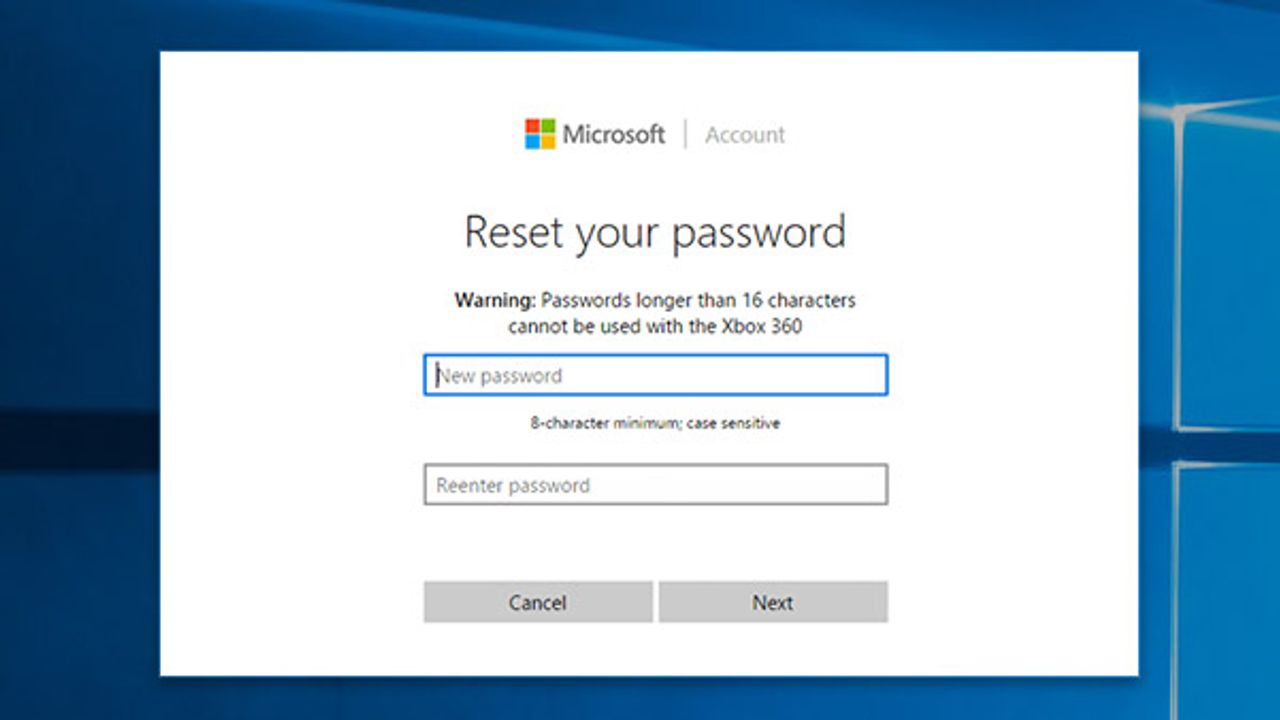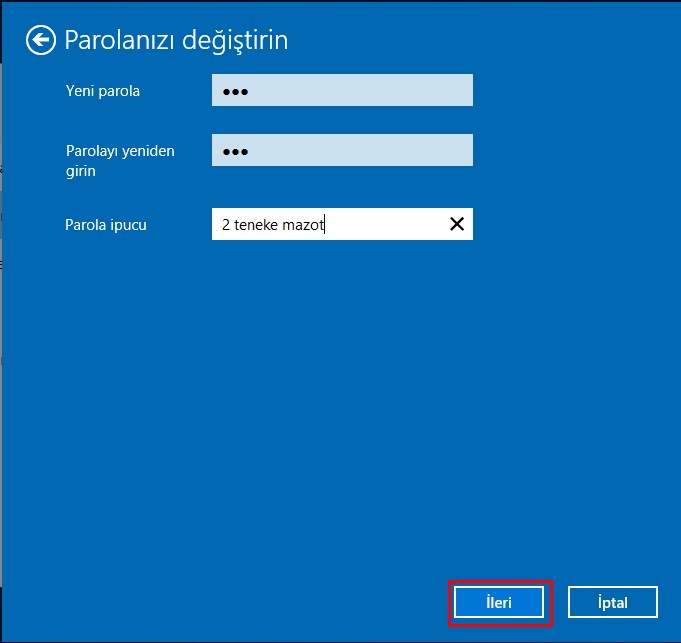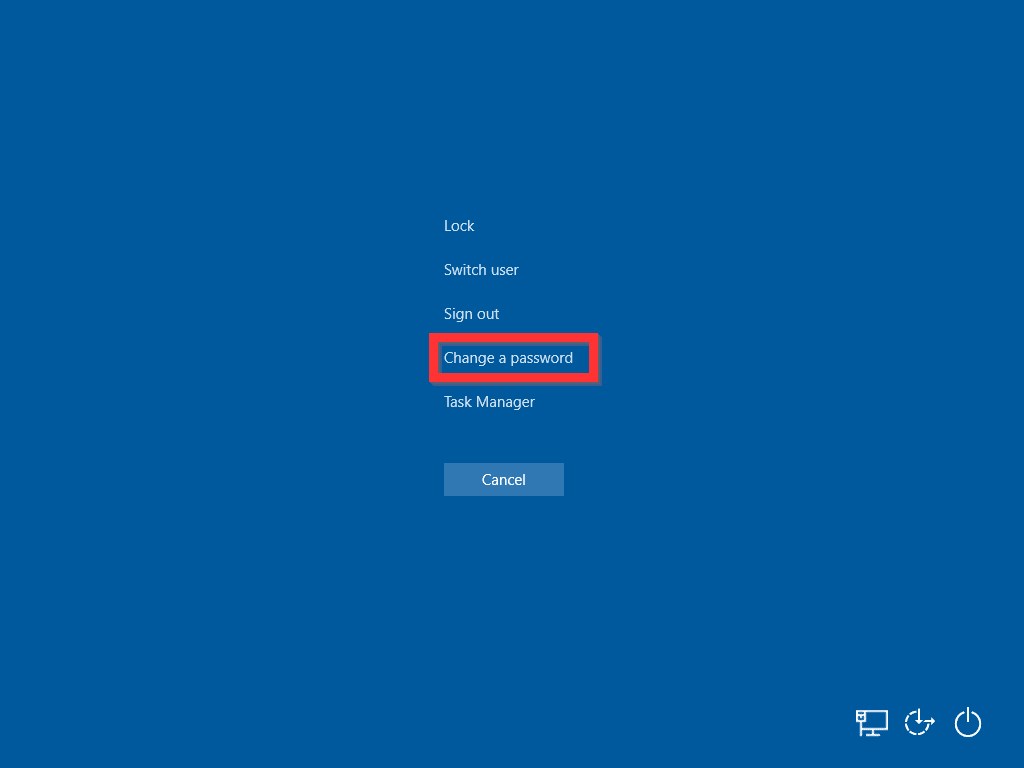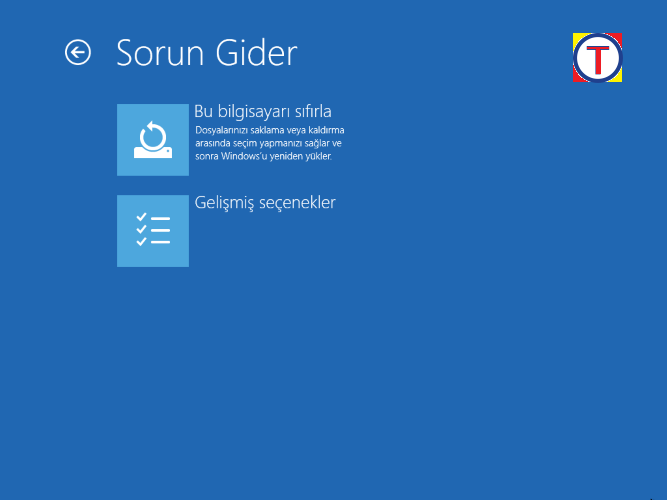Bilgisayarın başına oturuyorsunuz, Windows ekranında parolayı girmek üzere klavyeye yöneliyorsunuz ve… Bir an duraksıyorsunuz. Parola? Ne de olsa o kadar farklı şifreyi aklımızda tutmaya çalışıyoruz ki bazen en basitini bile unutabiliyoruz. Eğer Windows parolanızı unuttuysanız, hemen paniğe kapılmayın! Windows, unutulan parolaları kurtarmak için bir dizi yöntem sunuyor. İşte parolanızı kurtarmanın en kolay yolları!
1. Microsoft Hesabı Kullanıyorsanız Şanslısınız!
Eğer Windows’u açarken kullandığınız hesap, bir Microsoft hesabıyla bağlantılıysa işiniz çok daha kolay. Çünkü Microsoft, şifre kurtarma işlemini çevrimiçi yapmanıza olanak tanıyor. İşte yapmanız gerekenler:
- 1. Adım: Başka bir cihazdan https://account.microsoft.com/ adresine gidin.
- 2. Adım: Sayfanın üst köşesindeki “Giriş Yap” veya "Parolanızı mı unuttunuz?" seçeneğine tıklayın.
- 3. Adım: Microsoft hesabınıza kayıtlı e-posta adresini veya telefon numarasını girin ve yönlendirmeleri takip edin.
- 4. Adım: Güvenlik kodunu almak için e-posta ya da telefon seçeneğini seçin. Kod geldikten sonra yeni bir parola belirleyebilir ve bilgisayarınıza tekrar erişebilirsiniz.
Eğer Microsoft hesabınız varsa bu yöntem neredeyse %100 işe yarıyor. Hem hızlı, hem de kolay!
2. Yerel Hesap Kullanıyorsanız: Parola Kurtarma Diski Kullanın
Eğer bilgisayarınızı yerel bir hesapla açıyorsanız, yani internet bağlantısı olmayan bir kullanıcı hesabıyla oturum açıyorsanız, parola kurtarma diski kullanabilirsiniz. Ancak burada dikkat! Bu disk, parola unutulmadan önce oluşturulmuş olmalı.
- 1. Adım: Bilgisayarınızda "Şifreyi mi unuttunuz?" seçeneğine tıklayın.
- 2. Adım: Parola kurtarma diskinizi bilgisayara takın (USB veya CD/DVD).
- 3. Adım: Bilgisayar, diski algıladıktan sonra parola sıfırlama sihirbazı başlar. Yönlendirmeleri takip ederek yeni bir şifre oluşturabilirsiniz.
Parola kurtarma diski hayat kurtarıcı bir araç olabilir ama tabii ki hazırlıklı olmayı gerektiriyor. Eğer henüz oluşturmadıysanız, parolanızı sıfırladıktan sonra bir tane oluşturmayı unutmayın!
3. Windows Yöneticisinin Yardımını Alın
Bilgisayarınızda birden fazla kullanıcı varsa ve bunlardan biri yönetici yetkisine sahipse, o hesaptan şifrenizi sıfırlamak mümkün. Tabii bunun için o yöneticinin kim olduğunu bilmeniz ve onunla iletişime geçebilmeniz gerek! Örneğin, evde birden fazla kullanıcı varsa veya bilgisayarınız bir iş yerinde ortak kullanılıyorsa bu yöntem işe yarayabilir.
- 1. Adım: Yönetici hesabından oturum açın.
- 2. Adım: Başlat menüsünden “Ayarlar”a gidin ve “Hesaplar” sekmesine tıklayın.
- 3. Adım: Parolanızı unuttuğunuz hesabı bulun ve “Parolayı Sıfırla” seçeneğine tıklayın.
- 4. Adım: Yeni parolanızı oluşturun.
Eğer bir yönetici hesabı varsa, bu yöntem en hızlı çözümlerden biri!
4. Kurtarma Ortamı (Windows RE) ile Parola Sıfırlama
Eğer yukarıdaki yöntemler işe yaramadıysa, daha teknik bir yola başvurabilirsiniz: Windows Kurtarma Ortamı (Windows RE). Bu yöntem biraz karmaşık ama oldukça etkili.
- 1. Adım: Bilgisayarınızı yeniden başlatın ve açılırken F8, F12 veya DEL tuşlarından birine (bilgisayarınıza göre değişir) basarak kurtarma menüsüne girin.
- 2. Adım: "Sorun Giderme" veya “Gelişmiş Seçenekler” menüsüne gidin.
- 3. Adım: “Komut İstemi” seçeneğini tıklayın.
- 4. Adım: Komut İstemi açıldığında şu komutu girin:
css
net user [kullanıcı_adınız] [yeni_parolanız]
- 5. Adım: Komutu girdikten sonra bilgisayarınızı yeniden başlatın. Artık yeni parolanızla oturum açabilirsiniz.
Bu yöntem biraz teknik bilgi gerektiriyor ve dikkatli yapılmalı. Komut İstemi’nde yanlış bir şey girerseniz sorun yaşayabilirsiniz, bu yüzden adımları dikkatlice izleyin.
5. Üçüncü Parti Parola Sıfırlama Programları
Bir diğer yöntem ise güvenilir üçüncü parti yazılımlardan yardım almak. Tabii burada dikkatli olmalısınız, çünkü her program güvenli olmayabilir. Bu yazılımlar, Windows parolanızı sıfırlamak için özel araçlar sunar.
Örneğin, PassFab 4WinKey veya Ophcrack gibi programlar, USB veya CD/DVD üzerinden başlatılıp parolanızı sıfırlayabilir. Bu yöntemi kullanmak isterseniz güvenilir bir kaynaktan indirmenizi ve yazılımı dikkatlice kullanmanızı öneririm.
- Avantajı: Bu tür programlar genellikle hızlıdır.
- Dezavantajı: Güvenilir olmayan bir kaynaktan indirilen yazılımlar bilgisayarınıza zarar verebilir.
6. Windows Parola Sıfırlama Diski (Önlem Almak İsteyenler İçin)
Bu madde biraz önlem niteliğinde, ama önemli! Eğer şimdi parolanızı hatırlıyorsanız veya kurtarma işlemlerinden sonra yeni bir parola belirlediyseniz, bir daha böyle sıkıntılar yaşamamak için bir parola sıfırlama diski oluşturabilirsiniz.
- 1. Adım: Başlat menüsüne “Parola Sıfırlama Diski Oluştur” yazarak çıkan seçeneği açın.
- 2. Adım: Bir USB belleği bilgisayarınıza takın.
- 3. Adım: Sihirbazı takip ederek diski oluşturun.
Bu disk sayesinde, gelecekte parolanızı unutsanız bile sıfırlama işlemini hızlıca yapabilirsiniz. “Tedbirli olmak iyidir” diyenler için mükemmel bir çözüm!
Parola Unutmak Dert Değil!
Şifreleri unutmamak için kendinize güvenilir bir şifre yöneticisi uygulaması kullanabilir veya parolalarınızı kaydetmek için güvenli bir yöntem bulabilirsiniz. Ama unutmayın, bazen bu kadar yöntem arasında küçük bir “not defteri” bile işinizi görebilir!